Java调试环境搭建笔记
文章目录
- JAVA环境配置
- MAVEN配置
- Tomcat配置
- IntelliJ IDEA 配置
JAVA环境配置
首先去java官网下载jdk,历史版本JDK点击这里下载。
下载完成后在系统变量种添加环境变量,名字为:JAVA_HOME,顾名思义,JAVA_HOME就是java的安装目录,把刚才记住的目录写进去就可以了。
然后需要编辑现有的环境变量"PATH",在变量值的最后面加上“%JAVA_HOME%\bin;%JAVA_HOME%\jre\bin;”,如果之前的变量值不是以分号结束则需要添加一个分号在加上“%JAVA_HOME%\bin;%JAVA_HOME%\jre\bin;”。
新建变量:CLASSPATH,赋值:.;%JAVA_HOME%\lib;%JAVA_HOME%\lib\tools.jar;
配置完之后,打开CMD,输入java或java --version 如果没有报错说明配置成功了。
MAVEN配置
Maven是一个项目构建工具,可以对JAVA项目进行构建和管理,也可以用于各种项目的构建和管理。
这个工具可以自动从云端仓库下载JAVA项目所需要的JAR包到本地仓库,这样就不需要手动下载JAR包了,很方便搭建本地环境。
首先去Maven官网下载,这里建议选择3.5之前的版本,测试中选择的IDEA版本是15.0.6,如果Maven版本较新,会造成无法下载JAR包的问题,当前选择3.2.5版本的Maven。
https://archive.apache.org/dist/maven/maven-3/
下载完后会得到一个压缩包,找到一个合适的地方将压缩包解压,然后在本地创建一个本地仓库文件夹。
1.打开Maven下面的conf文件夹中的settings.xml文件,将localRepository元素的值改为刚才创建的本地仓库目录,然后将这个元素从注释中移出来。
 2.在标签下添加一个标签,修改maven默认的JDK版本`
2.在标签下添加一个标签,修改maven默认的JDK版本`
 3.添加标签下,添加国内镜像源,这样下载jar包速度很快。默认的中央仓库有时候甚至连接不通。一般使用阿里云镜像库即可,Maven会默认从这几个开始下载,没有的话就会去中央仓库了。
3.添加标签下,添加国内镜像源,这样下载jar包速度很快。默认的中央仓库有时候甚至连接不通。一般使用阿里云镜像库即可,Maven会默认从这几个开始下载,没有的话就会去中央仓库了。
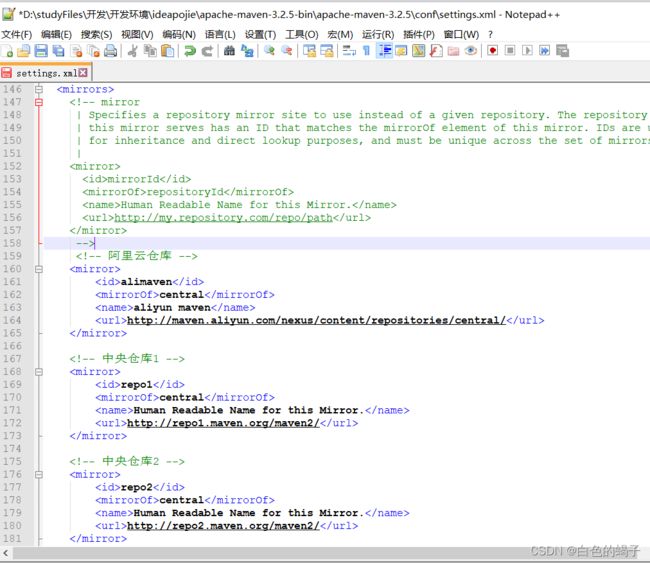 然后需要设置一下系统变量:
然后需要设置一下系统变量:
新建环境变量MAVEN_HOME,赋值为刚才解压的Maven路径

编辑环境变量PATH,追加"%MAVEN_HOME%\bin;"
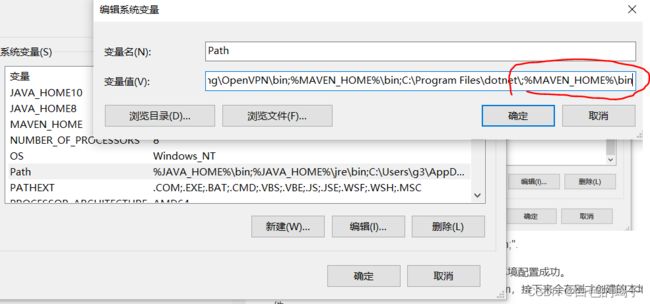
然后打开cmd,输入mvn -v 如果没有报错则证明环境配置成功。
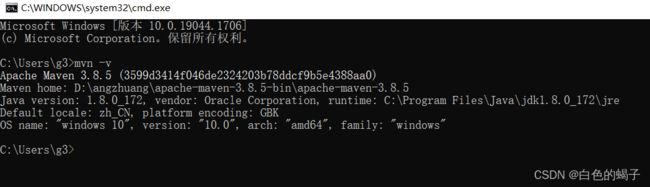 如果配置正确的话,命令行中输入mvn help:system,接下来会在刚才创建的本地仓库中下载一些文件
如果配置正确的话,命令行中输入mvn help:system,接下来会在刚才创建的本地仓库中下载一些文件
Tomcat配置
Tomcat是一个Web服务器,如果想要在idea中动态调试web项目,需要配置tomcat。
首先在tomcat官网下载最新版tomcat,有两种版本,ZIP是免安装版,EXE是安装版,注意自己的电脑是64位还是32位,此处下载ZIP版。
下载后直接解压缩,bin目录下的startup.bat是启动tomcat,shutdown.bat是关闭tomcat.
启动tomcat后打开浏览器,输入: http://localhost:8080 看到tomcat界面则表示安装成功。
然后需要设置一下系统变量:
创建变量:CATALINA_BASE,赋值为刚才tomcat解压的目录。
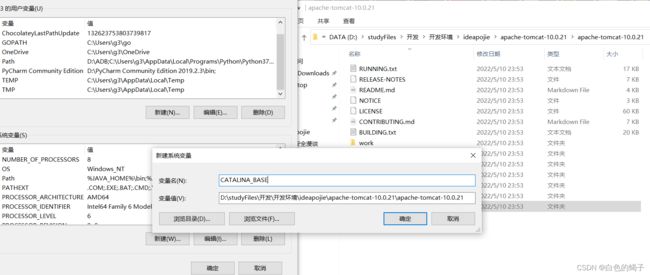
创建变量:CATALINA_HOME,赋值为刚才tomcat解压的目录。
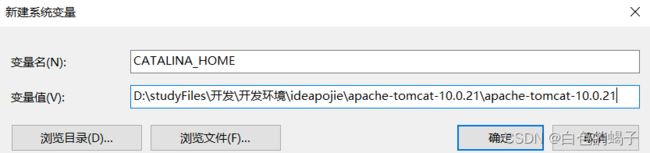
编辑变量:CLASSPATH,追加 %CATALINA_HOME%\lib\servlet-api.jar; 在原有值后面,如果原有值不是以分号为结尾则需要添加一个分号。
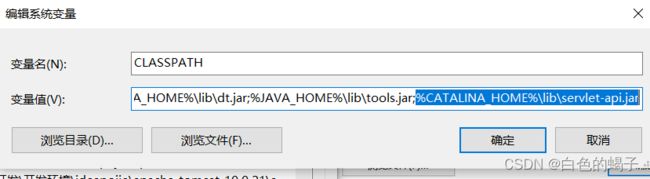
编辑变量: PATH追加 %CATALINA_HOME%\bin;%CATALINA_HOME%\lib

点击确定,然后打开cmd输入:startup
 如果没有报错则代表成功。
如果没有报错则代表成功。

IntelliJ IDEA 配置
想要进行代码审计,一个IDE是必不可少的,这里选择Idea是因为它可以在无源码情况下进行远程调试,只需要将class文件或者JAR包添加进项目依赖即可,并且IDEA默认支持JAR包反编译,对代码审计来说很方便。但是也是需要一些配置的。
这里IDEA需自行安装
出现注册界面的时候点击试用30天:

激活完成后,会出现主界面,点击右下角的Configure->Settings弹出配置界面,找到Build,Execution,Deployment->Build Tools->Maven 来配置Maven。
 Maven home directory设置为Maven的主目录
Maven home directory设置为Maven的主目录
User settings file设置为Maven主目录下的conf.settings.xml ,这是Maven的配置文件,选择好配置文件后下面的Local repository会自动变成settings.xml中设置的本地仓库路径。到这里IDEA中的Maven就配置完了。
接下来还是在IDEA主页面,点击右下角的Configure->project Defaults->Run Configurations打开运行时配置,在这里将要配置tomcat。
打开运行时配置页面后,点击左上角的加号,拉到最下面选择Tomcat Server->Local。

这里换了tomcat9,原因是tomcat10版本太高配置会报错没必要
按照上图配置即可。
配置完后如果运行WEB项目控制台出现中文乱码,则需要打开IDEA安装文件夹的bin目录下的idea.exe.vmoptions和idea64.exe.vmoptions这两个文件。
分别在这两个文件末尾最佳 -Dfile.encoding=UTF-8 然后保存重启IDEA即可。
如果运行项目打开浏览器后提示404,参考这里
参考:
Java调试环境搭建
Maven配置教程